안녕하세요. 티스토리 운영하다 보면 언젠가는 한 번씩 DAUM 저품질이라는 걸맞게 됩니다. 다시 애드센스 승인을 받아야 하나 고민하지 마시고 하위 도메인을 연결하면 다시 애드센스 승인을 안 받아도 광고 게재를 할 수 있습니다. 그래서 오늘은 기존 블로그에 하위 도메인을 연결하는 방법에 대해 알아보도록 하겠습니다.
※ 목차
1. 호스팅케이알 하위 도메인 연결방법
2. 티스토리 하위도메인 연결하기
호스팅 케이알 하위 도메인 연결방법
1. 호스팅케이알 홈페이지 접속
2. 로그인 후 우측 상단 '나의 서비스' → '도메인 관리' 이동
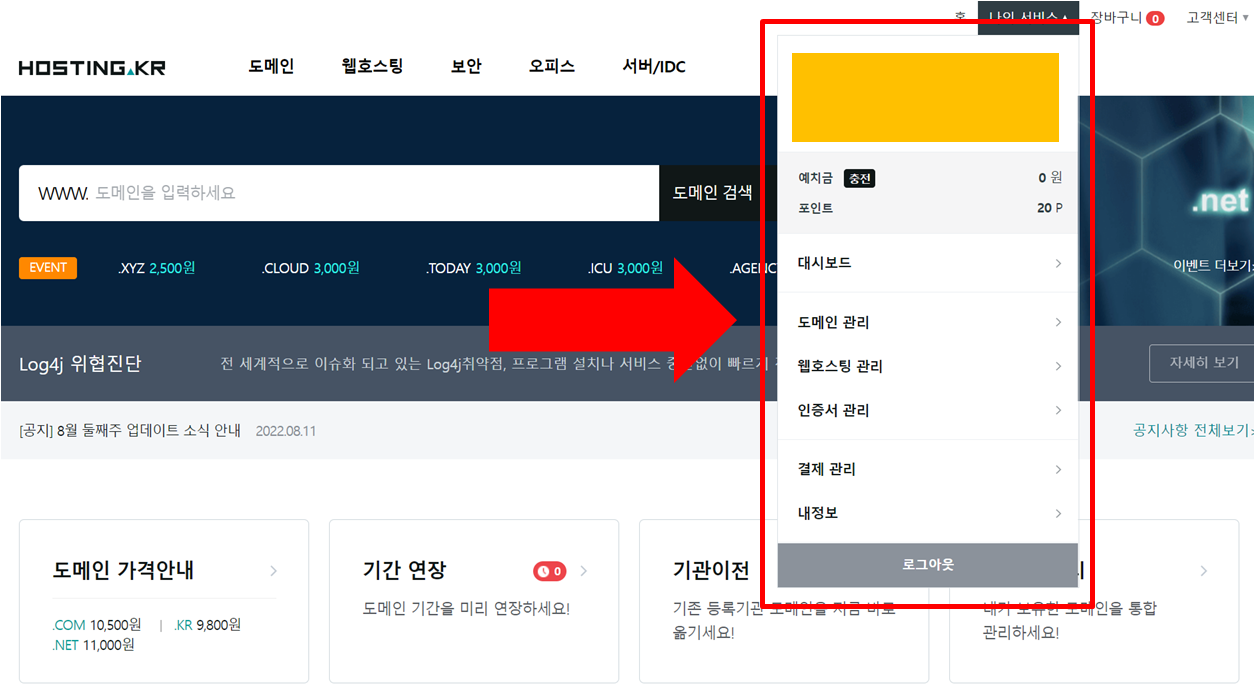
3. 검색되는 기존 '도메인' 클릭
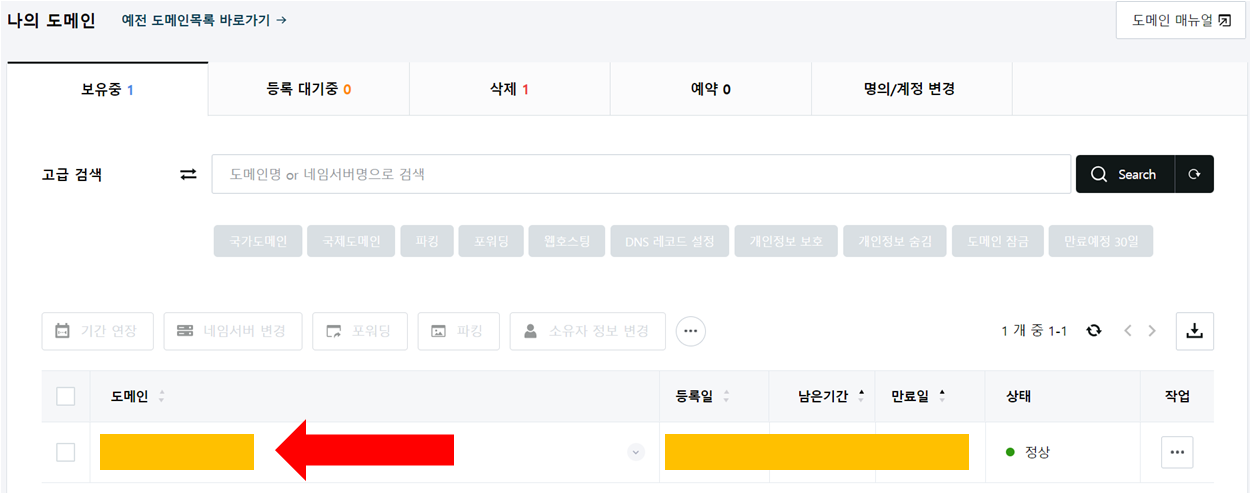
4. 상단에 '기본정보', '사용자', '네임서버/DNS' 3개 카테고리가 있습니다. 여기서 제일 우측에 있는 '네임서버/DNS'을 선택합니다.

5. 스크롤을 하단으로 내려보면 'DNS 레코드 관리' 가 있습니다.
6. DNS 레코드 관리에서 우측 상단 네모박스안에 있는 '새 DNS 레코드 추가'를 선택합니다.
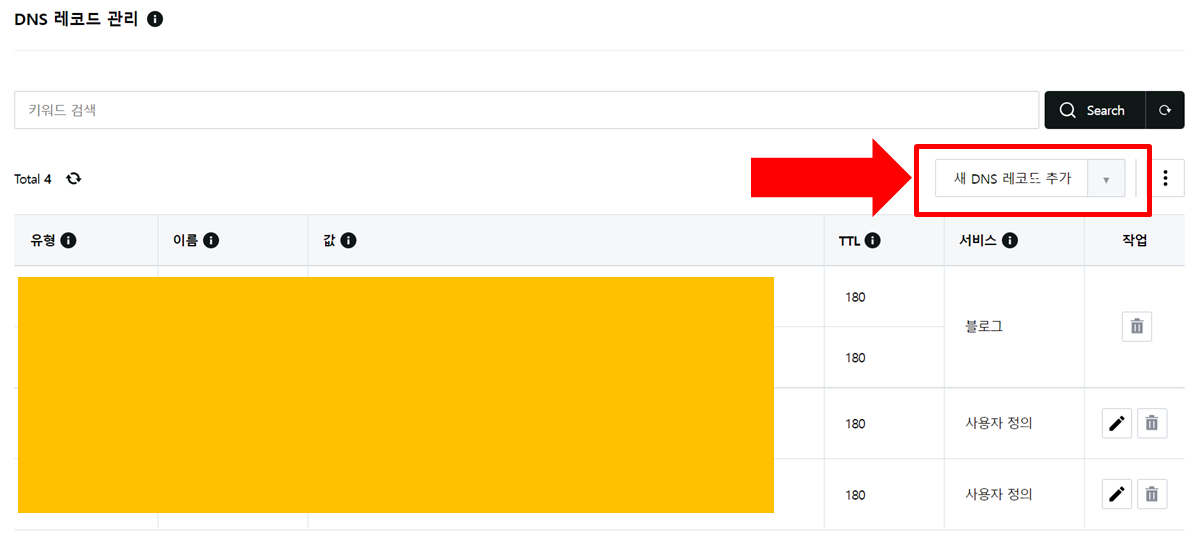
7. 동일한 화면에서 추가로 기입할 수 있는 창이 하나 생깁니다. 아래 화면에서 유형에는 'CNAME'을 선택하시고, 이름에는 새로 만드는 블로그 도메인명을 적으면 됩니다.
예를 들어 기존 도메인이 www.honggildong.com 이라는 도메인을 갖고 있다고 해보겠습니다. 그런데 지금처럼 하위 도메인을 만든다면 저기 '이름' 란에 숫자나 간단한 문자를 적으면 됩니다. 만약 '이름'란에 숫자 '2'를 적으면 실제 나의 하위 도메인 주소는 → www.2.honggildong.com 이렇게 기존 도메인명에 숫자 2가 붙습니다.
그리고 값 부분에는 "host.tistory.io" 를 기입합니다.
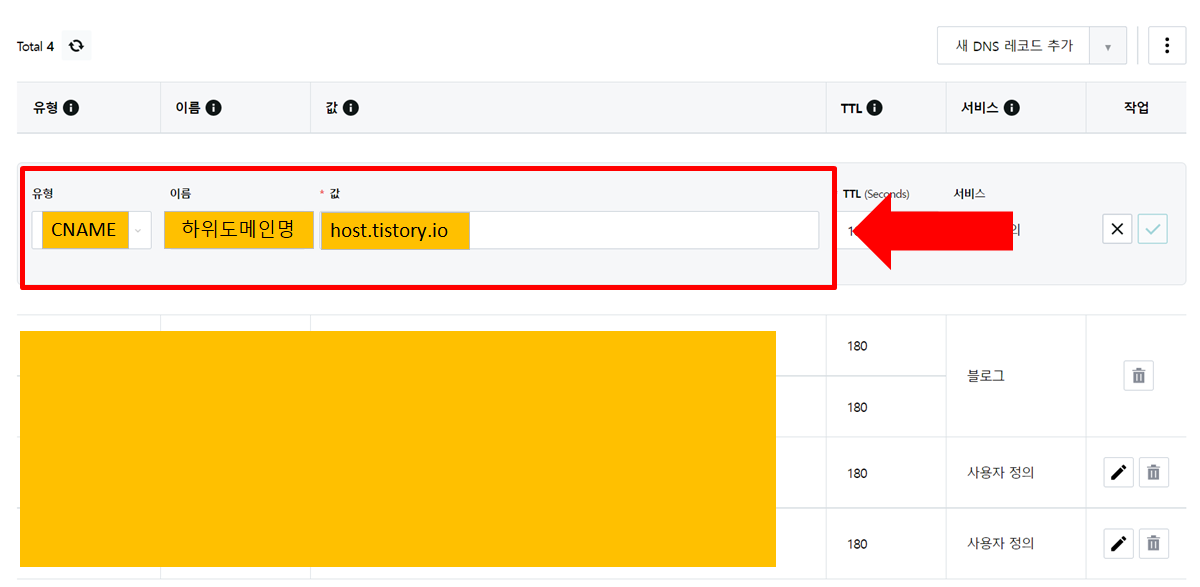
8. 완성되었으면 우측에 있는 체크표시를 눌러 저장합니다.
티스토리 하위도메인 연결하기
새로 만들 티스토리 블로그에 아래와 같이 새로 만든 도메인을 연결하고 저장하면 됩니다.
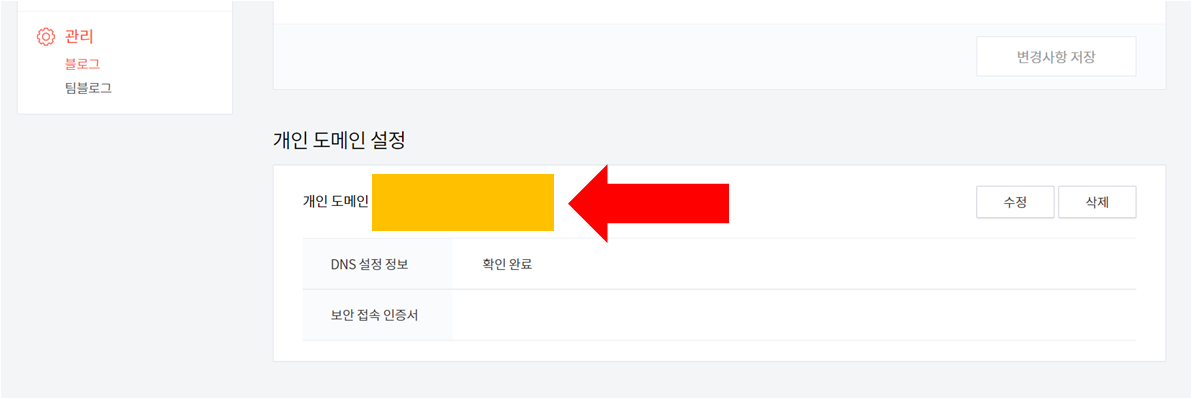
오늘은 티스토리 새로운 블로그에 하위도메인 연결하는 방법에 대해 알아봤습니다.
'[ 유용한 정보들 ]' 카테고리의 다른 글
| 삼성페이 교통카드 인식안될때 해결방법 (T머니, 캐시비) (0) | 2022.09.05 |
|---|---|
| 우체국 알뜰폰 추천 요금제와 개통방법에 대해 알아보자 (0) | 2022.09.04 |
| sk엔크린 보너스카드 / 머핀멤버십카드 / 혜택과 발급방법 안내 (0) | 2022.08.14 |
| 발 각질이 생기는 이유와 제거방법 (0) | 2022.08.14 |
| 타이어 가격비교 사이트, 교체시기 및 규격 보는법, 싸게 사는법, ABC타이어 안내 (0) | 2022.08.13 |



댓글